ANSYS 高清晰 精品资料:第12章 周期对称结构的模态分析
ANSYS循环对称结构的模态分析
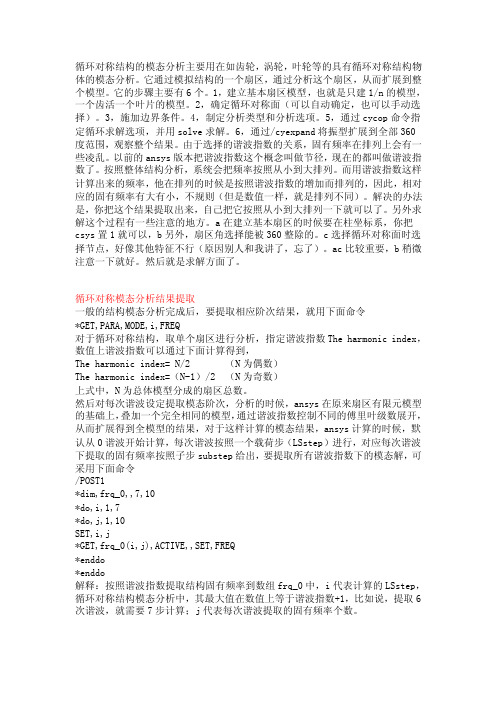
循环对称结构的模态分析主要用在如齿轮,涡轮,叶轮等的具有循环对称结构物体的模态分析。
它通过模拟结构的一个扇区,通过分析这个扇区,从而扩展到整个模型。
它的步骤主要有6个。
1,建立基本扇区模型,也就是只建1/n的模型,一个齿活一个叶片的模型。
2,确定循环对称面(可以自动确定,也可以手动选择)。
3,施加边界条件。
4,制定分析类型和分析选项。
5,通过cycop命令指定循环求解选项,并用solve求解。
6,通过/cyexpand将振型扩展到全部360度范围,观察整个结果。
由于选择的谐波指数的关系,固有频率在排列上会有一些凌乱。
以前的ansys版本把谐波指数这个概念叫做节径,现在的都叫做谐波指数了。
按照整体结构分析,系统会把频率按照从小到大排列。
而用谐波指数这样计算出来的频率,他在排列的时候是按照谐波指数的增加而排列的,因此,相对应的固有频率有大有小,不规则(但是数值一样,就是排列不同)。
解决的办法是,你把这个结果提取出来,自己把它按照从小到大排列一下就可以了。
另外求解这个过程有一些注意的地方。
a在建立基本扇区的时候要在柱坐标系,你把csys置1就可以,b另外,扇区角选择能被360整除的。
c选择循环对称面时选择节点,好像其他特征不行(原因别人和我讲了,忘了)。
ac比较重要,b稍微注意一下就好。
然后就是求解方面了。
循环对称模态分析结果提取一般的结构模态分析完成后,要提取相应阶次结果,就用下面命令*GET,PARA,MODE,i,FREQ对于循环对称结构,取单个扇区进行分析,指定谐波指数The harmonic index,数值上谐波指数可以通过下面计算得到,The harmonic index= N/2 (N为偶数)The harmonic index=(N-1)/2 (N为奇数)上式中,N为总体模型分成的扇区总数。
然后对每次谐波设定提取模态阶次,分析的时候,ansys在原来扇区有限元模型的基础上,叠加一个完全相同的模型,通过谐波指数控制不同的傅里叶级数展开,从而扩展得到全模型的结果,对于这样计算的模态结果,ansys计算的时候,默认从0谐波开始计算,每次谐波按照一个载荷步(LSstep)进行,对应每次谐波下提取的固有频率按照子步substep给出,要提取所有谐波指数下的模态解,可采用下面命令/POST1*dim,frq_0,,7,10*do,i,1,7*do,j,1,10SET,i,j*GET,frq_0(i,j),ACTIVE,,SET,FREQ*enddo*enddo解释:按照谐波指数提取结构固有频率到数组frq_0中,i代表计算的LSstep,循环对称结构模态分析中,其最大值在数值上等于谐波指数+1,比如说,提取6次谐波,就需要7步计算;j代表每次谐波提取的固有频率个数。
ANSYS模态分析教程及实例讲解
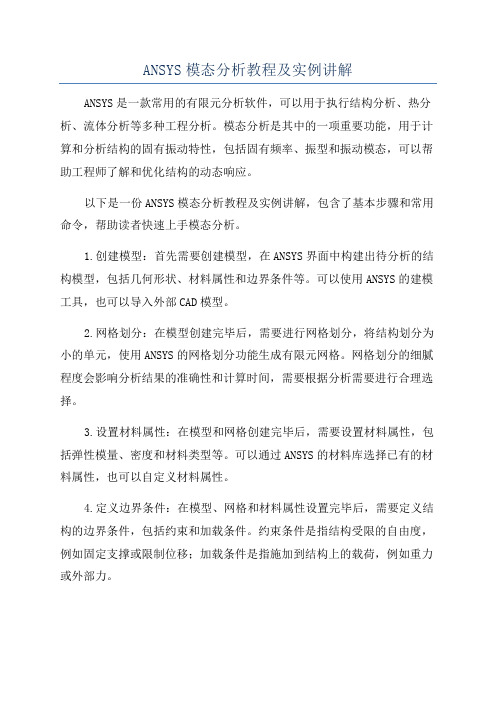
ANSYS模态分析教程及实例讲解ANSYS是一款常用的有限元分析软件,可以用于执行结构分析、热分析、流体分析等多种工程分析。
模态分析是其中的一项重要功能,用于计算和分析结构的固有振动特性,包括固有频率、振型和振动模态,可以帮助工程师了解和优化结构的动态响应。
以下是一份ANSYS模态分析教程及实例讲解,包含了基本步骤和常用命令,帮助读者快速上手模态分析。
1.创建模型:首先需要创建模型,在ANSYS界面中构建出待分析的结构模型,包括几何形状、材料属性和边界条件等。
可以使用ANSYS的建模工具,也可以导入外部CAD模型。
2.网格划分:在模型创建完毕后,需要进行网格划分,将结构划分为小的单元,使用ANSYS的网格划分功能生成有限元网格。
网格划分的细腻程度会影响分析结果的准确性和计算时间,需要根据分析需要进行合理选择。
3.设置材料属性:在模型和网格创建完毕后,需要设置材料属性,包括弹性模量、密度和材料类型等。
可以通过ANSYS的材料库选择已有的材料属性,也可以自定义材料属性。
4.定义边界条件:在模型、网格和材料属性设置完毕后,需要定义结构的边界条件,包括约束和加载条件。
约束条件是指结构受限的自由度,例如固定支撑或限制位移;加载条件是指施加到结构上的载荷,例如重力或外部力。
5.运行模态分析:完成前面几个步骤后,就可以执行模态分析了。
在ANSYS中,可以使用MODAL命令来进行模态分析。
MODAL命令需要指定求解器和控制选项,例如求解的模态数量、频率范围和收敛准则等。
6.分析结果:模态分析完成后,ANSYS会输出结构的振动特性,包括固有频率、振型和振动模态。
可以使用POST命令查看和分析分析结果,例如绘制振动模态或振动模态的频率响应。
下面是一个实际的案例,将使用ANSYS执行模态分析并分析分析结果。
案例:矩形板的模态分析1.创建模型:在ANSYS界面中创建一个矩形板结构模型,包括矩形板的几何形状和材料属性等。
ANSYS模态分析
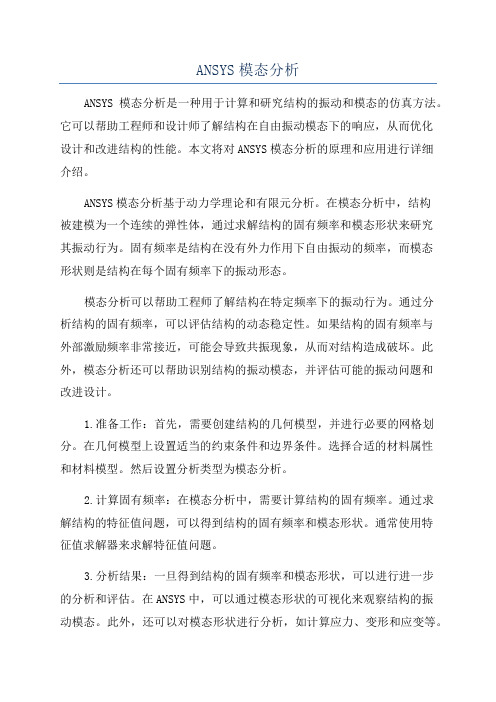
ANSYS模态分析ANSYS模态分析是一种用于计算和研究结构的振动和模态的仿真方法。
它可以帮助工程师和设计师了解结构在自由振动模态下的响应,从而优化设计和改进结构的性能。
本文将对ANSYS模态分析的原理和应用进行详细介绍。
ANSYS模态分析基于动力学理论和有限元分析。
在模态分析中,结构被建模为一个连续的弹性体,通过求解结构的固有频率和模态形状来研究其振动行为。
固有频率是结构在没有外力作用下自由振动的频率,而模态形状则是结构在每个固有频率下的振动形态。
模态分析可以帮助工程师了解结构在特定频率下的振动行为。
通过分析结构的固有频率,可以评估结构的动态稳定性。
如果结构的固有频率与外部激励频率非常接近,可能会导致共振现象,从而对结构造成破坏。
此外,模态分析还可以帮助识别结构的振动模态,并评估可能的振动问题和改进设计。
1.准备工作:首先,需要创建结构的几何模型,并进行必要的网格划分。
在几何模型上设置适当的约束条件和边界条件。
选择合适的材料属性和材料模型。
然后设置分析类型为模态分析。
2.计算固有频率:在模态分析中,需要计算结构的固有频率。
通过求解结构的特征值问题,可以得到结构的固有频率和模态形状。
通常使用特征值求解器来求解特征值问题。
3.分析结果:一旦得到结构的固有频率和模态形状,可以进行进一步的分析和评估。
在ANSYS中,可以通过模态形状的可视化来观察结构的振动模态。
此外,还可以对模态形状进行分析,如计算应力、变形和应变等。
ANSYS模态分析在许多领域都有广泛的应用。
在航空航天工程中,模态分析可以用于评估飞机结构的稳定性和航空器的振动特性。
在汽车工程中,可以使用模态分析来优化车身结构和减少共振噪音。
在建筑工程中,可以使用模态分析来评估楼房结构的稳定性和地震响应。
总之,ANSYS模态分析是一种重要的结构动力学仿真方法,可以帮助工程师和设计师了解结构的振动特性和改善设计。
通过模态分析,可以预测共振问题、优化结构设计、提高结构的稳定性和性能。
第12章 周期对称结构的模态分析

(8)在Define Material Model Behavior对话框中,单击菜单Material >Exit,或者
单击对话框右上角的按钮退出材料模型定义对话框,完成对材料模型的定义。
应用力学研究所
李永强
§9.2 建立模型
建立轮盘截面
本节将根据给出的点的坐标创建关键点,然后有这些关键点创建出盘面模型,需 要注意的是,在轴对称分析中,要求模型必须位于总体XY平面内,而且轴对称结构的 对称轴必须为总体Y轴(本例中由于模型是根据点坐标值创建,通过这些点创立的模型 已经满足了这些条件)。 在轴对称分析中总体Y轴表示结构的轴向,X轴表示径向,Z轴表示径向。
应用力学研究所
李永强
§12.2 建立模型
对盘截面进行旋转生成实体
盘上有六个均压孔,因此盘的基本扇区应该为整个盘的六分之一,即60度。将
上一节创建的截面绕其盘的轴(这里为总体Z轴)旋转60度即可生成盘的基本扇区。 (1)单击Main Menu>Preprocessor>Modeling>Create>Keypoints>In Active CS, 弹出Create Keypoint in Active Coordinate System对话框。 (2)创建如下关键点以构成盘的旋转轴:
切线的创建。
应用力学研究所
李永强
§9.2 建立模型
建立轮盘截面
(24)选择线L2,单击OK按钮,弹出点选择对话框,要求选择切点。 (25)选择关键点3,单击OK按钮,弹出点选择对话框,要求选择欲创建的线的 另外一个端点。 (26)选择关键点13,单击OK按钮。弹出创建切线的对话框。
(27)单击OK按钮,创建出要求的切线,关闭对话框。
模态周期对称分析

7.5.模态周期对称分析这节通过实例介绍ANSYS 产品的自动周期对称分析能力。
模态周期对称分析例子介绍一个用在许多旋转机械上的简化的环-杆-环结构。
7.5.1. 问题描述这个组件是一个简化的军用航空发动机风扇入口。
作为组合设计过程的一部分,你必须确定入口的振动特征(自然频率和模态形状)。
7.5.2. 问题规格这个分析的几何特征如下:分析的材料特征如下:杨氏模量(E) = 10e6泊松比(υ) = 0.3密度= 1e-4所有适用的自由度用于周期对称边缘成分对。
要求所有适用的谐波指数的前六个模态形状。
7.5.3. 分析的输入文件使用这个输入文件(命名为 cyc_symm.inp) 执行模态周期对称分析的例子。
文件包含完整的几何,材料属性和有限单元模型的求解选项。
! Modal Cyclic Symmetry Analysis Example! Ring-Strut-Ring Configuration! STEP #1! Start an ANSYS interactive session! STEP #2! Read in this input file: cyc_symm.inpfinish/clearr1=5r2=10d1=2nsect=24alpha_deg=360/nsectalpha_rad=2*acos(-1)/nsect/view,1,1,1,2/plopts,minm,0/plopts,date,0/pnum,real,1/number,1/prep7csys,1k,1,0,0,0k,2,0,0,d1k,3,r1,0,0k,4,r1,0,d1l,3,4arotat,1,,,,,,1,2,alpha_deg/2k,7,r2,0,0k,8,r2,0,d1l,7,8arotat,5,,,,,,1,2,alpha_deg/2arotat,2,,,,,,1,2,alpha_deg/2arotat,6,,,,,,1,2,alpha_deg/2a,5,6,10,9mshkey,1et,1,181r,1,0.20r,2,0.1mp,ex,1,10e6mp,prxy,1,0.3mp,dens,1,1e-4esize,0.5asel,,,,1,4aatt,,1asel,,,,5aatt,,2allselfinish/solutionantype,modalmodopt,lanb,6mxpand,6,,,yesdk,5,uz,0finishaplot/prep7/eof! STEP #3! Configure the database for a cyclic symmetry analysis cyclic! STEP #4! Mesh the areasamesh,all! STEP #5! Turn on cyclic symmetry graphical expansion/cycexpand,,on! STEP #6! Plot the elementseplot! STEP #7! List the cyclic statuscyclic,status! STEP #8! List the cyclic solution option settingscycopt,status! STEP #9! Solve the modal cyclic symmetry analysis/solutionsolve! STEP #10! Specify global cylindrical as the results coordinate system/post1rsys,1! STEP #11! Read results for "load step 1 - substep 4 - harmonic index 0" set,2,6! STEP #12! Plot the tangential displacement contourplns,u,y! STEP #13! Read results for "load step 13 - substep 1 - harmonic index 12" set,13,1! STEP #14! Plot the tangential displacement contourplns,u,y! STEP #15! Read results for "load step 2 - substep 5 - harmonic index 1" set,2,5! STEP #16! Plot the tangential displacement contourplns,u,y7.5.4. 分析步骤下表描述输入列表和模态周期对称分析实例更详细的步骤。
ANSYS模态分析教程及实例讲解解析
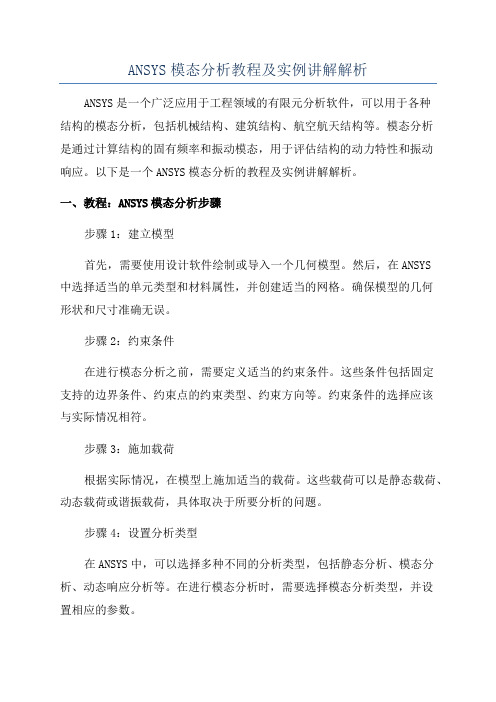
ANSYS模态分析教程及实例讲解解析ANSYS是一个广泛应用于工程领域的有限元分析软件,可以用于各种结构的模态分析,包括机械结构、建筑结构、航空航天结构等。
模态分析是通过计算结构的固有频率和振动模态,用于评估结构的动力特性和振动响应。
以下是一个ANSYS模态分析的教程及实例讲解解析。
一、教程:ANSYS模态分析步骤步骤1:建立模型首先,需要使用设计软件绘制或导入一个几何模型。
然后,在ANSYS中选择适当的单元类型和材料属性,并创建适当的网格。
确保模型的几何形状和尺寸准确无误。
步骤2:约束条件在进行模态分析之前,需要定义适当的约束条件。
这些条件包括固定支持的边界条件、约束点的约束类型、约束方向等。
约束条件的选择应该与实际情况相符。
步骤3:施加载荷根据实际情况,在模型上施加适当的载荷。
这些载荷可以是静态载荷、动态载荷或谐振载荷,具体取决于所要分析的问题。
步骤4:设置分析类型在ANSYS中,可以选择多种不同的分析类型,包括静态分析、模态分析、动态响应分析等。
在进行模态分析时,需要选择模态分析类型,并设置相应的参数。
步骤5:运行分析设置好分析类型和参数后,可以运行分析。
ANSYS将计算结构的固有频率和振动模态。
运行时间取决于模型的大小和复杂性。
步骤6:结果分析完成分析后,可以查看和分析计算结果。
ANSYS将生成包括固有频率、振动模态形态、振动模态形状等在内的结果信息。
可以使用不同的后处理技术,如模态形态分析、频谱分析等,对结果进行更详细的分析。
二、实例讲解:ANSYS模态分析以下是一个机械结构的ANSYS模态分析的实例讲解:实例:机械结构的模态分析1.建立模型:使用设计软件绘制机械结构模型,并导入ANSYS。
2.约束条件:根据实际情况,将结构的一些部分设置为固定支持的边界条件。
3.施加载荷:根据实际应用,施加恰当的静态载荷。
4.设置分析类型:在ANSYS中选择模态分析类型,并设置相应的参数,如求解方法、迭代次数等。
ANSYS入门——模态分析步骤与实例详解
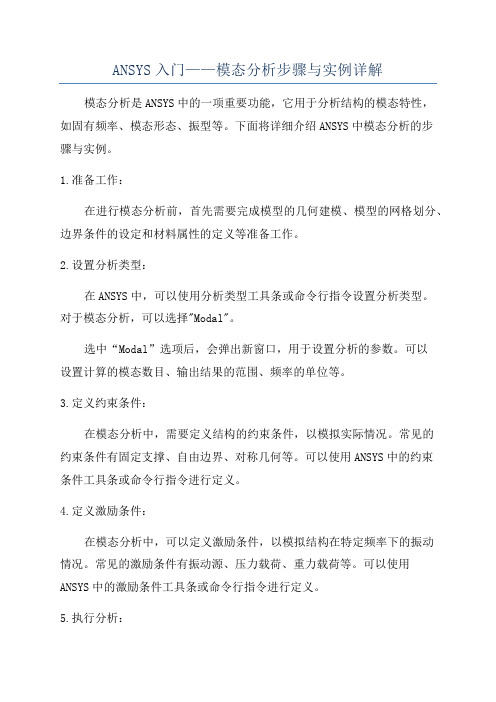
ANSYS入门——模态分析步骤与实例详解模态分析是ANSYS中的一项重要功能,它用于分析结构的模态特性,如固有频率、模态形态、振型等。
下面将详细介绍ANSYS中模态分析的步骤与实例。
1.准备工作:在进行模态分析前,首先需要完成模型的几何建模、模型的网格划分、边界条件的设定和材料属性的定义等准备工作。
2.设置分析类型:在ANSYS中,可以使用分析类型工具条或命令行指令设置分析类型。
对于模态分析,可以选择"Modal"。
选中“Modal”选项后,会弹出新窗口,用于设置分析的参数。
可以设置计算的模态数目、输出结果的范围、频率的单位等。
3.定义约束条件:在模态分析中,需要定义结构的约束条件,以模拟实际情况。
常见的约束条件有固定支撑、自由边界、对称几何等。
可以使用ANSYS中的约束条件工具条或命令行指令进行定义。
4.定义激励条件:在模态分析中,可以定义激励条件,以模拟结构在特定频率下的振动情况。
常见的激励条件有振动源、压力载荷、重力载荷等。
可以使用ANSYS中的激励条件工具条或命令行指令进行定义。
5.执行分析:完成上述设置后,点击分析工具条中的“运行”按钮,开始执行模态分析。
ANSYS会根据所设定的参数进行计算,并输出相应的结果。
6.结果展示与分析:模态分析完成后,可以查看分析结果并进行进一步的分析。
ANSYS会输出各模态下的固有频率、模态振型、模态质量、模态参与度等信息。
接下来,我们以一个简单的悬臂梁的模态分析为例进行详解。
1.准备工作:在ANSYS中绘制悬臂梁的几何模型,并进行网格划分。
设定材料属性、加载条件和边界条件。
2.设置分析类型:在ANSYS主界面上选择“Workbench”,然后点击“Ana lysis Systems”工具条中的“Modal”选项。
3.定义约束条件:设置悬臂端点的约束条件为固定支撑。
可以使用ANSYS中的“Fixed Support”工具进行设置。
4.定义激励条件:在此示例中,我们只进行自由振动分析,不设置激励条件。
第12章 周期对称结构的模态分析

第12章周期对称结构的模态分析ANSYS的周期对称分析支持Static(静力)分析和Modal(模态)分析。
静力分析支持线性和大变形非线性;模态分析支持带有预应力的模态分析和不带有预应力的两种,关于带有预应力的模态分析本书第九章有专门讲述。
本章只讲述不带有预应力的模态分析。
在静力分析和模态分析这两种分析类型中,关于模型建立部分的要求是一致的,不同的是在进行模态分析时需要指定求解的节径数以及指定对于每个节径数的求解的模态阶数。
对于每个节径,ANSYS均将其作为一个载荷步。
ANSYS将周期对称边界条件施加于每一载荷步,并且每求解一个载荷步(即节径)后,都将构成周期对称边界条件的约束方程删除(保留任何用户自定义的约束方程)。
在静力分析中ANSYS只求解零节径,而在模态分析中默认将求解全部节径。
本章中介绍的实例依然是第9章的轮盘,包括模型和边界条件。
12.1 问题描述某型压气机盘,见9.1节的对其描述。
要求查看其低阶频率结构和振动模态。
12.2 建立模型本实例的模型建立过程可以参考第9章相关内容。
需要注意的是在周期对称分析中,在建立几何模型后,划分网格之前,需要指定周期对称选项。
12.2.1 设定分析作业名和标题在进行一个新的有限元分析时,通常需要修改数据库文件名(原因见第2章),并在图形输出窗口中定义一个标题用来说明当前进行的工作内容。
另外,对于不同的分析范畴(结构分析、热分析、流体分析、电磁场分析等)ANSYS6.1所用的主菜单的内容不尽相同,为此我们需要在分析开始时选定分析内容的范畴,以便ANSYS6.1显示出跟其相对应的菜单选项。
1.选取菜单路径Utility Menu | File | Change Jobname,将弹出Change Jobname (修改文件名)对话框,如图12.1所示。
图12.1设定分析文件名2.在Enter new jobname (输入新文件名)文本框中输入文字“CH12”,为本分析实例的数据库文件名。
- 1、下载文档前请自行甄别文档内容的完整性,平台不提供额外的编辑、内容补充、找答案等附加服务。
- 2、"仅部分预览"的文档,不可在线预览部分如存在完整性等问题,可反馈申请退款(可完整预览的文档不适用该条件!)。
- 3、如文档侵犯您的权益,请联系客服反馈,我们会尽快为您处理(人工客服工作时间:9:00-18:30)。
第12章周期对称结构的模态分析
ANSYS的周期对称分析支持Static(静力)分析和Modal(模态)分析。
静力分析支持线性和大变形非线性;模态分析支持带有预应力的模态分析和不带有预应力的两种,关于带有预应力的模态分析本书第九章有专门讲述。
本章只讲述不带有预应力的模态分析。
在静力分析和模态分析这两种分析类型中,关于模型建立部分的要求是一致的,不同的是在进行模态分析时需要指定求解的节径数以及指定对于每个节径数的求解的模态阶数。
对于每个节径,ANSYS均将其作为一个载荷步。
ANSYS将周期对称边界条件施加于每一载荷步,并且每求解一个载荷步(即节径)后,都将构成周期对称边界条件的约束方程删除(保留任何用户自定义的约束方程)。
在静力分析中ANSYS只求解零节径,而在模态分析中默认将求解全部节径。
本章中介绍的实例依然是第9章的轮盘,包括模型和边界条件。
12.1 问题描述
某型压气机盘,见9.1节的对其描述。
要求查看其低阶频率结构和振动模态。
12.2 建立模型
本实例的模型建立过程可以参考第9章相关内容。
需要注意的是在周期对称分析中,在建立几何模型后,划分网格之前,需要指定周期对称选项。
12.2.1 设定分析作业名和标题
在进行一个新的有限元分析时,通常需要修改数据库文件名(原因见第2章),并在图形输出窗口中定义一个标题用来说明当前进行的工作内容。
另外,对于不同的分析范畴(结构分析、热分析、流体分析、电磁场分析等)ANSYS6.1所用的主菜单的内容不尽相同,为此我们需要在分析开始时选定分析内容的范畴,以便ANSYS6.1显示出跟其相对应的菜单选项。
1.选取菜单路径Utility Menu | File | Change Jobname,将弹出Change Jobname (修改文件名)对话框,如图12.1所示。
图12.1设定分析文件名
2.在Enter new jobname (输入新文件名)文本框中输入文字“CH12”,为本分析实例的数据库文件名。
单击按钮,完成文件名的修改。
3.选取菜单路径Utility Menu | File | Change Title,将弹出Change Title(修改标题)对话框,如图12.2所示。
图12.2 设定分析标题
4.在Enter new title (输入新标题)文本框中输入文字“Modal analysis of compressor structure with hole”,为本实例的标题名。
单击按钮,完成对标题名的指定。
5.选取菜单路径Utility Menu | Plot | Replot,指定的标题“Modal analysis of compressor structure with hole”将显示在图形窗口的左下角,如图12.3所示。
图12.3 显示指定了的分析标题
6.选取菜单路径Main Menu | Preference,将弹出Preference of GUI Filtering(菜单过滤参数选择)对话框。
7.单击对话框中的Structural(结构)选择按钮,选中Structural选项,以便ANSYS6.1的主菜单设置为与结构分析相对应的菜单选项。
8.单击按钮,完成分析范畴的指定。
12.2.2 定义单元类型
参考9.2.2节。
12.2.3 定义材料属性
参考9.2.3节。
12.2.4 建立轮盘截面]
参考9.2.4节。
12.2.5 对盘截面进行旋转生成实体
参考9.2.5节。
12.2.6 创建均压孔
参考9.2.6节。
12.2.7 对基本扇区进行分割
参考9.2.7节。
12.2.8 定义周期对称分析选项
参考9.2.8节。
12.2.9 对盘扇区进行网格划分
参考9.2.9节。
12.3 定义边条并求解
建立有限元模型后,就需要定义分析类型和施加边界条件进行求解。
本实例在求解之前还需要指定周期对称的求解选项。
在模态分析中所施加的载荷将不起作用,考虑外载荷的模态分析应该打开预应力选项,详见第11章。
12.3.1 定义分析选项
模态分析需要指定提取特征值的阶数、频率范围以及提取模态的方法,在周期对称结构的模态分析中,此处指定的选项对于每一节径都是有效的。
具体步骤如下:1.选取菜单路径Main Menu | Solution | Analysis Type | New Analysis,弹出分析类型设定对话框。
如图12.4所示。
图12.4 定义分析类型对话框
2.单击Modal(模态)前的单选按钮使其选中,指定分析类型为模态分析。
单击
按钮,使设置生效,同时ANSYS调整求解选项菜单。
3.选取菜单路径Main Menu | Solution | Analysis Type | Analysis Options,弹出模态分析选项设定对话框,如图12.5所示。
图12.5 设定模态分析选项
4.单击Block Lanczos(兰索斯法)单选按钮使其选中,选定模态提取方法为兰索斯法。
在NO. of modes to extract(提取模态阶数)文本框中输入“3”。
5.在No. of modes to expand(扩展模态形状数)文本框中输入“3”。
6.单击按钮。
弹出设定频率范围对话框。
如图12.6所示。
要求设定感兴趣的
频率范围,一般可以设为足够大以便能够包括所设定的所有模态阶数即可。
图12.6 频率设定对话框
7.在Start Freq(initial shift)(开始频率)文本框中输入“0”。
在End frequency(结束频率)文本框中输入“5000”。
单击按钮,结束设定。
12.3.2 设定周期对称求解选项
在周期对称结构的模态分析中,默认是对所有节径进行求解。
但通过对相关选项的设
定,可以仅对感兴趣的节径求解。
除了可以对求解的节径进行设置外,ANSYS还允许对构。
